Создание приложения на основе модели с помощью конструктора приложений
В этой статье вы изучите основы создания приложения на основе модели, которое можно совместно использовать и распространять в других средах.
Предварительные условия
Прежде чем приступить к созданию приложения на основе модели, убедитесь в соблюдении следующих предварительных условий:
- Среда Power Platform, используемая для разработки приложений.
- Роль безопасности создателя среды, системного администратора или настройщика системы.
Дополнительные сведения см. в следующих статьях:
Создать приложение
На странице Power Apps Главная выберите Решения на левой навигационной панели. Если этого пункта нет на боковой панели, выберите …Еще, а затем выберите нужный пункт.
Откройте неуправляемое решение или создайте новое решение.
Примечание
Неуправляемые решения можно идентифицировать по слову Нет в столбце Управляемое.
Хотя Решение по умолчанию является неуправляемым решением, в большинстве случаев не рекомендуется создавать или редактировать настройки в решении по умолчанию.
Выберите Создать > Приложение > Приложение на основе модели.
В диалоговом окне Создать приложение на основе модели введите Имя и, при желании, Описание, затем выберите Создать.
На панели команд выберите Добавить страницу, а затем на экране Новая страница выберите Таблица Dataverse, после чего выберите Далее.
В списке таблиц выберите Учетная запись, выберите Контакт, а затем выберите Добавить.
В левой области Страницы в разделе Навигация отображается макет приложения.
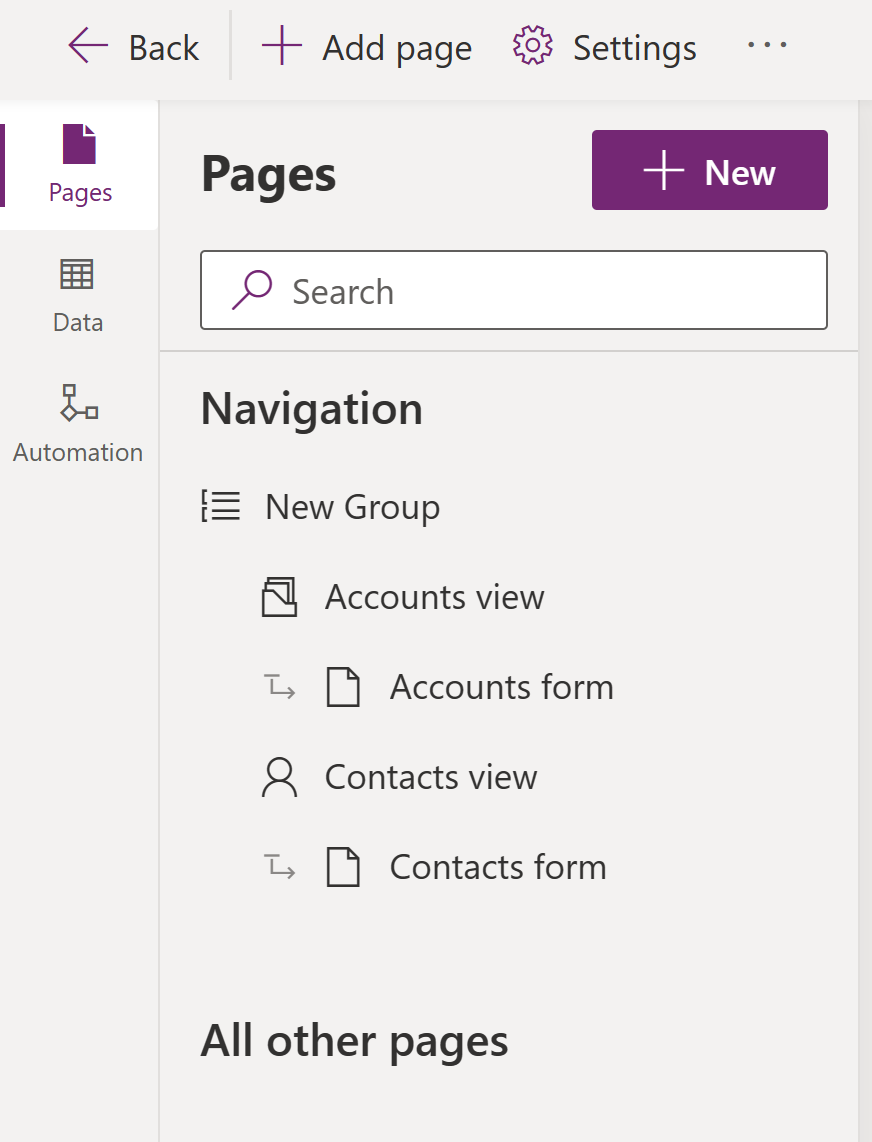
Обратите внимание, что на панели предварительного просмотра отображается ваше приложение. От того, какой компонент выбран, например Форма "Учетные записи", зависит, что именно отображается в областях предварительного просмотра и свойств. Если ваша среда включает данные, к которым у вас есть доступ для просмотра, они также отображаются в предварительном просмотре.

Чтобы сохранить и опубликовать приложение, выберите Сохранить, а затем выберите Опубликовать.
Чтобы увидеть, как приложение работает в полном окне браузера, на панели команд выберите Воспроизвести.
Следующие шаги
Обратная связь
Ожидается в ближайшее время: в течение 2024 года мы постепенно откажемся от GitHub Issues как механизма обратной связи для контента и заменим его новой системой обратной связи. Дополнительные сведения см. в разделе https://aka.ms/ContentUserFeedback.
Отправить и просмотреть отзыв по